Segítségével az alkalmazás akkor vágd körbe android
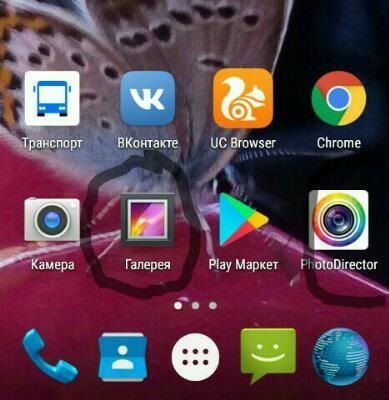
Hogyan vágni képek a galériában keresztül Android.
Menj hozzá, és válassza ki a megfelelő képet. Szerkesztése szimbólum - - jelenik meg a bal alsó ceruza, hogy kattintson rá
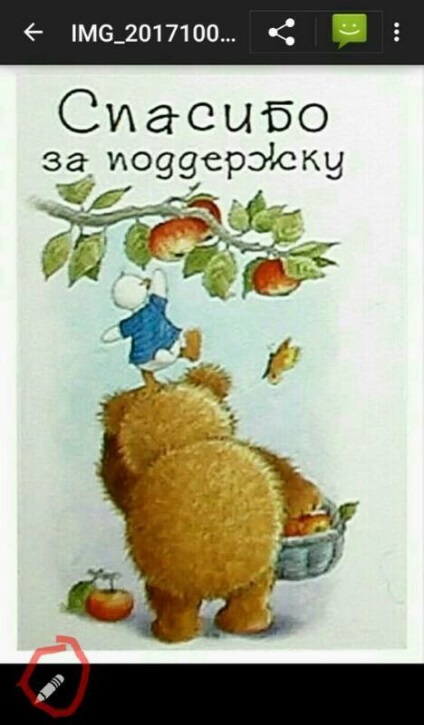
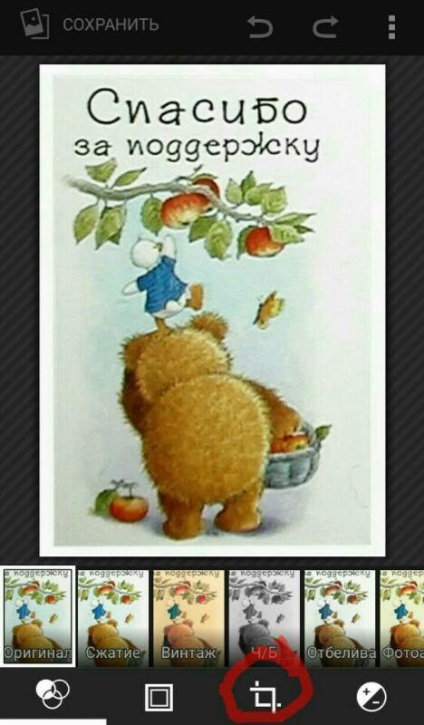
A javasolt válassza ki a kívánt al-funkció, van már aláírást, illetve kattintson a Crop
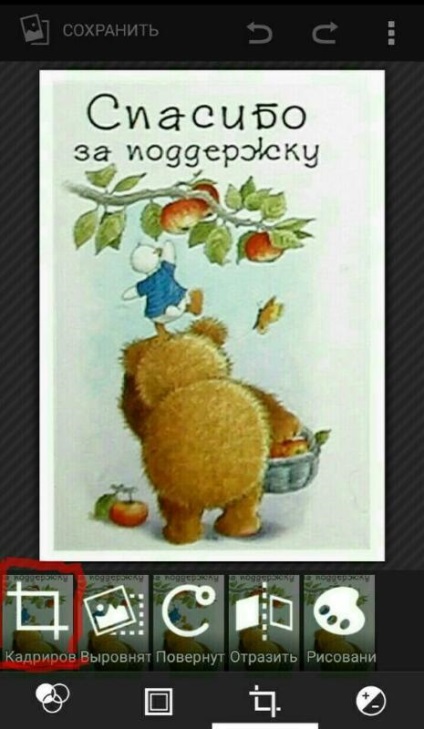
keret jelenik meg. Szükséges annak meghatározása, hogy a megfelelő méretű, elég az egyik oldalon, felülről, akkor automatikusan keskenyedik ellentétes oldalán.

Miután a megfelelő méretet a bal felső sarokban a Mentés gombra.
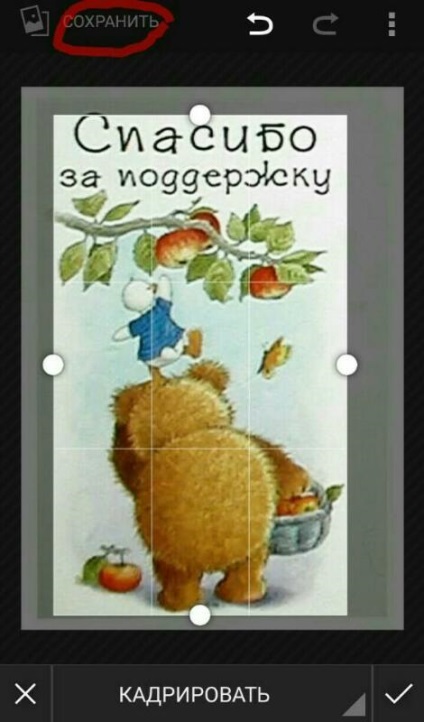
Ez minden. Kép el van vágva.
A galérián "hol tárolja a képeket a Android OS, általában előre telepített funkció, mint a„”növény„”kép -, hogy egyre több helyen bukkan. Hogyan kell használni? Nyisd meg a fotót, jobb felső menüben nyissa meg a képek (három függőleges négyzet), válassza ki a „termés” - bukkan keret húzásával határain, amely könnyedén beállíthatja a vágási terület fotókat. Crop, kattintson a „” mentés „” - egy fotó tárolt 'változás „” mappát.